Quelle est la différence entre les dossiers « Program Files (x86) » et « Program Files » sous Windows. Est-il possible de supprimer le dossier Program Files (x86) ? Cela n'a généralement pas d'importance
Lorsque vous commencez à regarder votre disque sur lequel le système d’exploitation est installé, vous pouvez trouver beaucoup de choses. Par exemple, il y a quelque temps, j'en ai parlé. Aujourd’hui, nous allons parler d’un dossier appelé Program Files (x86) : qu’est-ce qu’il contient et peut-il être supprimé ?
Vous pouvez trouver un dossier appelé Program Files (x86) à la racine du lecteur système, généralement le lecteur C. Vous savez probablement que le dossier Program Files lui-même est nécessaire à l'installation de divers programmes - par défaut, les programmes y sont installés. Mais il s'agit d'un dossier sans aucune annotation, mais nous parlons ici d'un dossier avec le nom supplémentaire x86. De plus, si vous disposez d'un dossier portant ce nom, vous trouverez à la racine le dossier Program Files sans aucun ajout supplémentaire.
Le cercueil, comme on dit, s'ouvre simplement. Il existe deux versions du système d'exploitation Windows - . En bref, la différence entre eux est que dans un cycle d'horloge du temps processeur, le système peut traiter une commande de 32 ou 64 bits, respectivement. De plus, un système d'exploitation 64 bits prend en charge une quantité de RAM beaucoup plus importante, tandis qu'un système d'exploitation 32 bits ne prend pas en charge plus de 4 Go (en fait, encore moins).

Si nous parlons de la version 32 bits de Windows, elle ne prend en charge que les programmes 32 bits. Par conséquent, si vous souhaitez exécuter un programme 64 bits sur un système 32 bits, vous recevrez une erreur. Certes, dans de nombreux cas, une telle application peut encore être lancée, mais uniquement en « dansant avec un tambourin ». Le système d'exploitation 64 bits prend en charge les programmes et applications 32 bits et 64 bits. Par conséquent, les programmes et applications 32 bits sont installés dans le dossier Program Files (x86) et ceux 64 bits sont installés dans le dossier Program Files. C'est pour cette raison que vous voyez deux dossiers portant des noms pratiquement identiques à la racine du dossier. Et ce n’est pas un bug ou un problème système, comme le pensent certains utilisateurs. À propos, le dossier Program Files (x86) tire son nom des premiers processeurs Intel : 8086, 80186, 80286, etc. Donc, en tout cas, on le croit.
Comment supprimer le dossier Program Files (x86) ?
Ce dossier peut être supprimé aussi facilement que les autres dossiers. Des droits d'administrateur peuvent être requis. Une autre question est de savoir pourquoi faire cela si des applications 32 bits sont installées dans ce dossier ? De plus, les applications déjà installées seront supprimées avec le dossier. Pourquoi as-tu besoin de tout ça ?
Je pense qu'il ne faut pas toucher du tout à ce dossier. Après tout, elle ne dérange personne.
Chaque utilisateur de PC a exploré son ordinateur au moins une fois, étudiant des dossiers et des programmes, le plus souvent dans le but de libérer de l'espace sur le disque dur et de supprimer les fichiers inutiles. En règle générale, les dossiers les plus volumineux incluent Program Files (x86) et Program Files pour les propriétaires de systèmes d'exploitation 64 bits. Ils se trouvent à la racine du disque du système d'exploitation à l'adresse : C:\Program Files (x86) et C:\Program Files.
Introduction
Attention!!! Chers lecteurs, avant de commencer toute action avec le dossier « Fichiers programme », je vous demande de réfléchir plusieurs fois, car il s'agit d'un dossier système. Je tiens à vous avertir tout de suite que toute intervention erronée peut perturber le fonctionnement du système d'exploitation et vous perdrez simplement certaines de vos données, programmes ou vous ne pourrez pas du tout allumer l'ordinateur. Cet article est écrit pour ceux qui comprennent ce qu’ils font et dans quel but spécifique. je ne recommande pas Vous pensez même éventuellement à supprimer le dossier.
Les programmes 64 bits sont installés dans le dossier Program Files et ceux 32 bits sont installés dans le dossier Program Files (x86). Certains d’entre eux peuvent être absolument nécessaires au fonctionnement stable de votre ordinateur. Par exemple, si vous avez installé un système d'exploitation propre sans pilotes, lors de l'installation du pilote audio, le chemin par défaut vers l'un de ces dossiers peut être sélectionné. Si vous supprimez un dossier dans ce cas, vous n'aurez plus de son.
Microsoft s'est assuré que vous ne supprimiez pas l'intégralité du dossier en quelques clics. Par conséquent, lorsque vous essayez de le supprimer, l'Explorateur vous donnera des messages indiquant que les programmes en cours de suppression sont en cours d'exécution et ne vous permettront pas de terminer le travail. Bien sûr, vous pouvez contourner ce problème en accédant au Gestionnaire des tâches et en désactivant les processus appartenant aux programmes, mais cela n'est pas recommandé. Cette méthode peut être utile lors de la suppression de petits virus ou utilitaires.
Est-il possible de supprimer le dossier x86 des fichiers programme ?
Nous pouvons affirmer avec certitude que vous ne devez pas supprimer l'intégralité du dossier, mais si vous avez encore besoin de libérer de l'espace sur votre disque dur, vous pouvez supprimer les programmes inutiles, mais pas manuellement (en supprimant des dossiers), mais via le Panneau de configuration. Cette méthode est également bien meilleure dans la mesure où vous ne pouvez pas vous tromper en choisissant une application inutile. Il arrive souvent que lors de l'installation d'un programme, celui-ci soit placé dans un dossier portant le nom de l'entreprise qui l'a créé, par exemple : Microsoft, Adobe, etc. Dans le Panneau de configuration, vous verrez les noms des programmes et leurs icônes, ce qui vous aidera à naviguer plus facilement. Vous trouverez ci-dessous une liste de dossiers et de programmes qui ne doivent pas être supprimés.
Dossiers:
- 7 fermetures éclair ;
- Fichiers communs;
- Internet Explorer;
— Jeux Microsoft ;
- Microsoft Office;
-MSBuild ;
— NVIDIA Corporation ;
— Realtek (pilote de carte son) – le vôtre peut être différent ;
- Assemblées de référence;
— Tous les dossiers Windows ;
-WinRAR ;
— Dossier avec antivirus (Avast, Kaspersky, Dr. Web, etc.).
Programmes:
—Antivirus ;
— Pilotes (Intel, NVIDIA, ADM, Realtek, etc.) ;
— Tous les programmes Microsoft ;
- Pilotes Windows.
Pour supprimer complètement des programmes, utilisez le Panneau de configuration. Suivez ces étapes.
- Ouvrez le panneau Démarrer
- Sélectionnez "Panneau de configuration"
- Cliquez sur "Programmes et fonctionnalités"
- Dans la liste ci-dessus, double-cliquez sur le programme requis pour le supprimer, à l'exclusion de ceux écrits ci-dessus.
Il convient également de considérer que si le disque dur est divisé en plusieurs, tous les programmes ne seront pas situés sur le lecteur C, par exemple, vous avez installé des jeux sur le lecteur D, alors soyez prudent lorsque vous choisissez des programmes et des applications.
Comment supprimer les fichiers programme x86 de l’ancien système ?
Il existe également des circonstances plus inhabituelles dans lesquelles il est nécessaire de supprimer des composants du dossier Program Files x86 ou Program Files. Cette situation peut survenir si votre disque est divisé en plusieurs parties. Par exemple, si votre système d'exploitation était sur le lecteur C et que vous en avez installé un autre sur le lecteur D et que vous l'utilisez, alors tout restera sur C. C'est là que se posent les questions : comment supprimer les dossiers Windows et Program files ?
Le moyen le plus simple consiste à télécharger l'utilitaire utile LockHunter. Lorsque vous essayez de supprimer ces dossiers, vous recevrez un message indiquant que vous ne disposez pas de suffisamment de droits. L'utilitaire vous permet de fermer les yeux sur cela et de supprimer absolument tous les fichiers de votre ordinateur. Après l'installation, faites un clic droit sur les dossiers requis et sélectionnez LockHunter. Dans la fenêtre qui apparaît, cliquez sur « Supprimer ! » et les dossiers seront supprimés. Malgré la facilité d'utilisation et les possibilités illimitées, vous devez utiliser cet utilitaire avec prudence et, dans les cas normaux, utiliser le « Panneau de configuration » familier.
Bonne utilisation !
Rappelez-vous, il n'y a pas si longtemps, j'ai écrit un article : « Enregistrez-vous toujours des documents et des programmes sur le lecteur système ? Eh bien, cette note particulière sera une continuation de la première ! Alors commençons.
Vous pouvez lire la première note (si vous ne l’avez pas lue) plusieurs fois ci-dessous sur mon blog pour vous tenir au courant des événements. Là, je vous ai dit que vous n'aviez pas besoin d'installer de programmes sur le lecteur système dans le dossier Program Files. Le lecteur système est l'endroit où le système d'exploitation est installé. Cependant, certains programmes sont installés uniquement sur le lecteur système et il est impossible de réattribuer manuellement leur chemin d'installation. Que faire alors ? Et tout est très simple, nous utiliserons le registre système du système d'exploitation. Pour faire simple, le registre système est une sorte de base de données qui stocke les paramètres de l'ensemble de l'ordinateur, du système d'exploitation et des programmes installés. Par exemple, même lorsque nous modifions l'économiseur d'écran sur le bureau, toutes les modifications apportées à cet économiseur d'écran se produisent dans le registre système. C'est juste que le système d'exploitation nous fournit une interface graphique pratique pour son réglage pratique et précis.
Voici le registre système lui-même. Il a une structure arborescente, chaque titre étant en expansion.
Passons donc à la réaffectation du dossier d'installation du programme. Tout cela fonctionne à la fois sous Windows XP et Windows Vista.
Attention, suivez scrupuleusement les instructions décrites ci-dessous ! Ne modifiez aucun autre paramètre de registre. Cela peut entraîner un crash du système d'exploitation.
===========
Par défaut, le système d'exploitation Windows installe tous les programmes dans le dossier « Program Files » situé sur le lecteur système (où se trouve le système). Si vous souhaitez que les programmes soient installés dans un dossier différent, par exemple le dossier « Programmes » situé sur un lecteur à proximité où il n'y a pas de système d'exploitation. Donc trois étapes.
Étape 1. Ouvrez l'éditeur de registre (« Démarrer » – « Exécuter » – « regedit »). C'est-à-dire séquentiellement - commencez par Démarrer, puis cliquez sur Exécuter et entrez « regedit » dans un champ spécial et OK.
P.S Si la commande « Exécuter » ne s'affiche pas, faites un clic droit sur le bouton « Démarrer », allez dans les propriétés et sur l'onglet « Menu Démarrer », cliquez sur le bouton « Personnaliser ».
Cochez ensuite la case à côté de « Exécuter la commande »
Tous les paramètres sont identiques à Windows XP et Windows Vista.
Étape 2. Allez dans la branche - HKEY_LOCAL_MACHINE puis SOFTWARE puis Microsoft puis Windows puis CurrentVersion
Étape 3. Ouvrez la touche « ProgramFileDir » (double-clic), dans le champ « Valeur » il y aura une entrée « votre lecteur :\Program Files » (par exemple, votre lecteur H:\ est celui du système. Entrez dans ce champ l'adresse du dossier souhaité pour l'installation des programmes, par exemple – « D :\Programs ». Cliquez sur « Ok » et redémarrez l'ordinateur. Il est préférable de donner le nom du dossier des programmes en anglais.
Désormais, tous les programmes seront installés par défaut dans un nouveau dossier ! Tous les paramètres ci-dessus fonctionnent sous Windows XP et Windows Vista.
Forte connaissance à vous avec respect Artyom Iouchtchenko !
Vous avez probablement vu les dossiers « C:\Program Files » et « C:\Program Files (x86) » sur votre ordinateur. Et vous avez probablement remarqué que les programmes sont installés à la fois dans un package et dans un autre. Voyons pourquoi il en est ainsi.
Windows 32 bits et 64 bits
Au départ, Windows n'était disponible qu'en versions 32 bits. Dans ces versions, nous ne voyons que le dossier « C:\Program Files », qui est l'emplacement recommandé pour les programmes installés.
Sur les versions 64 bits de Windows, les applications 64 bits sont installées dans le dossier Program Files. Cependant, les versions 64 bits de Windows prennent également en charge les programmes 32 bits, et Microsoft ne souhaite pas que des logiciels 32 bits et 64 bits soient mélangés au même endroit. Ainsi, les programmes 32 bits sont installés par défaut dans le dossier « C:\Program Files (x86) ».
Windows exécute des applications 32 bits sur les versions 64 bits de Windows à l'aide de WOW64. Lorsque vous exécutez un programme 32 bits sur une version 64 bits de Windows, la couche d'émulation WOW64 redirige de manière transparente l'accès aux fichiers de « C:\Program Files » vers « C:\Program Files (x86) ».
Qu'y a-t-il dans chaque dossier ?

Ainsi, sur Windows 32 bits, vous disposez uniquement d'un dossier "C:\Program Files" contenant tous les programmes 32 bits installés.
Sous Windows 64 bits, les programmes 64 bits sont stockés dans le dossier « C:\Program Files » et les programmes 32 bits sont stockés dans le dossier « C:\Program Files (x86) ».
C'est pourquoi différents programmes sont installés dans des dossiers différents.
Pourquoi sont-ils séparés ?
Une fonctionnalité de compatibilité conçue pour les anciens programmes 32 bits qui ne savent même pas que Windows 64 bits existe, de sorte que Windows les empêche de communiquer directement avec le code 64 bits.
Les programmes 32 bits ne peuvent pas charger de bibliothèques 64 bits (fichiers DLL) et peuvent planter s'ils tentent de charger un fichier DLL particulier et rencontrent une version 64 bits au lieu d'une version 32 bits. Il en va de même pour les programmes 64 bits. Le fait de disposer de fichiers de programme indépendants pour différentes architectures de processeur évite de telles erreurs.
Par exemple, disons que Windows utilise simplement un seul dossier Program Files. L'application 32 bits recherchera le fichier DLL Microsoft Office trouvé dans C:\Program Files\Microsoft Office et essaiera de le charger. Cependant, si vous disposez d'une version 64 bits de Microsoft Office installée, l'application plantera et ne fonctionnera pas correctement car... il ne pourra pas du tout trouver la DLL car la version 64 bits de Microsoft Office se trouvera dans C:\Program Files\Microsoft Office, et l'application 32 bits examinera C:\Program Files (x86 )\Microsoft Office.
Cela est également utile lorsqu'un développeur crée des versions 32 bits et 64 bits d'une application, en particulier si elles doivent être installées simultanément dans certaines situations. La version 32 bits est automatiquement installée dans C:\Program Files (x86) et la version 64 bits est automatiquement installée dans C:\Program Files. Si Windows utilisait un dossier, le développeur de l'application devrait définir le dossier 64 bits sur un autre dossier pour les séparer. Et il n'y aurait probablement pas de véritable norme selon laquelle les développeurs définiraient différentes versions.
Pourquoi le dossier 32 bits s'appelle-t-il (x86) ?

Vous ne verrez pas toujours « 32 bits » et « 64 bits ». Au lieu de cela, vous voyez parfois « x86 » et « x64 » pour faire référence à ces deux architectures différentes. En effet, les premiers ordinateurs utilisaient la puce Intel 8086. Les puces d'origine étaient en 16 bits, mais les versions plus récentes sont devenues en 32 bits. "X86" fait désormais référence à toutes les "versions" jusqu'à l'architecture 64 bits, qu'elle soit 16 bits ou 32 bits. La nouvelle architecture 64 bits est également appelée « x64 ».
Le dossier "Program Files (x86)" est un dossier destiné aux programmes utilisant l'ancienne architecture de processeur x86. Notez cependant que les versions 64 bits de Windows ne peuvent pas exécuter de code 16 bits.
Cela n'a généralement pas d'importance
Le fait que les fichiers programme soient stockés dans Program Files ou Program Files (x86) n'a généralement pas d'importance. Windows installe automatiquement les programmes dans le bon dossier, vous n'avez donc pas à y penser. Les programmes apparaissent dans le menu Démarrer et fonctionnent normalement, quel que soit l'endroit où ils sont installés. Les programmes 32 bits et 64 bits doivent stocker vos données dans des dossiers tels que AppData et ProgramData et non dans un dossier Program Files. Laissez simplement vos programmes décider automatiquement quel dossier Program Files utiliser.
Parfois, vous avez besoin de savoir où un programme est stocké. Disons que vous souhaitez accéder à votre répertoire Steam pour sauvegarder certains fichiers. Vous le trouverez dans C:\Program Files (x86) puisque Steam est un programme 32 bits.
Si vous ne savez pas quelle version du programme vous avez installée, 32 ou 64 bits, vous pouvez consulter le gestionnaire de tâches Windows.

Sur les versions 64 bits de Windows, les programmes 32 bits sont marqués d'un texte supplémentaire « (32 bits) », vous indiquant que vous les trouverez dans C:\Program Files (x86).





 Téléchargez la version russe de Google Chrome (Google Chrome)
Téléchargez la version russe de Google Chrome (Google Chrome) Comment synchroniser les contacts Android avec Google : instructions étape par étape
Comment synchroniser les contacts Android avec Google : instructions étape par étape Comment activer le mode sans échec sur 10
Comment activer le mode sans échec sur 10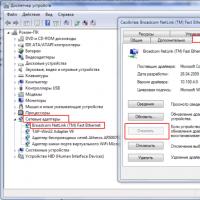 Pilote pour adaptateur réseau - instructions d'installation détaillées
Pilote pour adaptateur réseau - instructions d'installation détaillées Recherche de téléphone gratuite par IMEI via satellite
Recherche de téléphone gratuite par IMEI via satellite Comment accéder au menu de démarrage du BIOS sur un ordinateur portable Lenovo
Comment accéder au menu de démarrage du BIOS sur un ordinateur portable Lenovo Comment réaffecter les touches cassées de votre clavier
Comment réaffecter les touches cassées de votre clavier